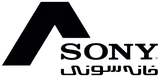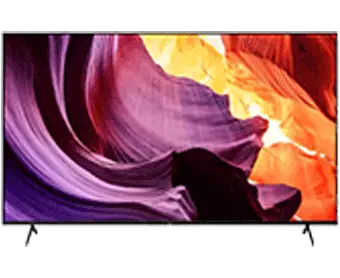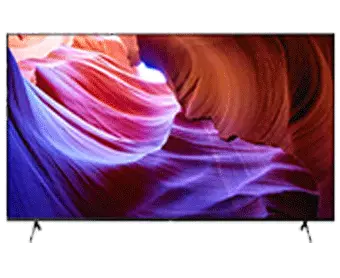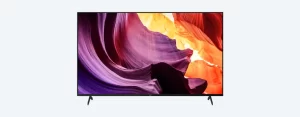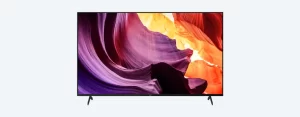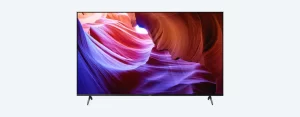دانستنی ها، مقاله
نحوه استفاده از مانیتور به عنوان تلویزیون یا تلویزیون به عنوان مانیتور: راهنمای کامل

اسفند
شما میتوانید صفحه تلویزیون خود را به کامپیوتر خود متصل کرده و از آن بهعنوان مانیتور استفاده کنید و همچنین بلعکس یعنی از مانیتور رایانه خود بهعنوان تلویزیون استفاده کنید. در این مقاله نحوه انجام هر دو را توضیح میدهیم. بسیاری از افراد دوست دارند از تلویزیون خود بهعنوان مانیتور کامپیوتر استفاده کنند زیرا بزرگتر است. برخی از افراد فکر میکنند این فرآیند دشوار بوده اما در واقع بسیار آسان است. در این مقاله قصد داریم نحوه استفاده از مانیتور به عنوان تلویزیون و استفاده از تلویزیون به عنوان مانیتور را به شما نشان دهیم و مراحل سادهای را ارائه دهیم تا بتوانید این کار راانجام دهید.
نحوه استفاده از تلویزیون به عنوان مانیتور
برای استفاده از تلویزیون به عنوان مانیتور انواع مختلفی از کابلهای ویدئویی وجود دارد و تشخیص اینکه به چه نوع کابلی نیاز دارید ممکن است دشوار باشد. مهمترین چیزی که باید در نظر بگیرید این است که تلویزیون شما چه نوع ورودی دارد. 3 نوع کابل اصلی برای استفاده از مانیتور بهعنوان تلویزیون وجود دارد که میتوانید از آنها استفاده کنید.
هنگامی که بدانید تلویزیون شما چه نوع ورودی دارد، پیدا کردن کابل مناسب آسان است.اگر تلویزیون سونی داشته باشید این تنظیمات در دفترچه تلویزیون سونی موجود است.
کابل HDMI
این کابل بیشتر برای اتصال دستگاهها و کامپیوترهای باکیفیت بالا استفاده میشود که شامل یک پورت پشتی برای تصویر و صدا است که آن را شبیه درگاههای USB اما با اندازه کمی بزرگتر DVI میکند: این اتصال بیش از هر چیز دیگری برای انتقال تصاویر استفاده میشود.اگر یک تلویزیون مدرن یا تلویزیون سونی دارید احتمالاً ورودی HDMI در آن وجود دارد.
کابل VGA
از نوع قدیمیترین کابلهااست. در بین سه وسیله ارتباطی کمترین اطمینان را دارد بنابراین اگر یکی از دو وسیله ارتباطی دیگر را دارید از آن استفاده کنید. حتی سعی نکنید از کابلهای VGA برای انتقال تصاویر باکیفیت بالا استفاده کنید.
کابل DVI
این اتصال یکی از معمولترین اتصالات است. این کابل زمانی میتواند بیشتر برای شما کاربرد داشته باشد که خیلی روی کیفیت تصاویر حساس نباشید.
نحوه استفاده از مانیتور به عنوان تلویزیون
بسته به نوع پورتهای تلویزیون و رایانه میتوان مانیتور را به تلویزیون خود وصل کرد تا از مانیتور بهعنوان تلویزیون استفاده کرد. ابتدا باید انواع پورتهای ویدئویی یعنی A، B، C، D، E و F را بررسی کنید که موجود هستند.برای استفاده از مانیتور به عنوان تلویزیون اگر تلویزیون و مانیتور شما دارای دو پورت ویدیویی یکسان هستند میتوانید به سادگی دو دستگاه را با استفاده از نوع مناسب کابل متصل کنید. به عنوان مثال اگر مانیتور شما از یک پورت DVI برای خروجی سیگنال ویدیویی استفاده میکند و تلویزیون شما یک پورت DVI برای دریافت سیگنال ویدیویی دارد کافی است یک کابل DVI را به هر دو درگاه DVI وصل کنید. همین امر در مورد سایر انواع پورتها نیز صدق میکند.
برای بهترین کیفیت ویدئو از اتصال ویدئویی VGA، DVI، HDMI یا رنگ اصلی استفاده کنید. میتوان از یک اتصال ویدیویی جداگانه و ویدیوی کامپوزیت استفاده کرد اما وضوح بالایی ارائه نمیدهند البته تلویزیون سونی خود دارای کیفیت تصویری بالایی میباشد. با این حال گزینههای اتصال شما ممکن است محدود به انواع پورتهای موجود در دو دستگاه باشد که باید متصل شوند.
نکته: هنگامی که به رایانه خود متصل میشوید ممکن است لازم باشد یک کلید ترکیبی عملکرد به عنوان مثال FN+F7 در لپ تاپهای VAIO یا کلیدهای ترکیبی دیگر را فشار دهید تا رایانه بتواند سیگنال ویدیویی را تشخیص دهد.
اگر تلویزیون هیچ پورت یکسانی با رایانه نداشته باشد؟
تلویزیون ممکن است هیچ پورت یکسانی با رایانهتان نداشته باشند. در این صورت برای استفاده از مانیتور به عنوان تلویزیون یا تلویزینو به عنوان مانیتور یکی از موارد زیر باید انجام شود:
یک کارت گرافیک کامپیوتری نصب کنید که دارای یک پورت تصویری شبیه به پورت تلویزیون باشد.
اگر از رایانه Apple iMac استفاده میکنید ممکن است برای خروجی اتصال HDMI یا اتصال DVI به آداپتور Thunderbolt نیاز باشد. برای دریافت راهنمایی بیشتر برای اتصال Apple iMac یا سایر رایانههای اپل به وب سایت Apple مراجعه کنید یا با پشتیبانی Apple تماس بگیرید.
کابل DVI-to-HDMI یا آداپتور DVI-to-HDMI هنگام تلاش برای اتصال رایانه با خروجی DVI و تلویزیون با اتصال HDMI پشتیبانی یا تضمین نمیشود.
میتوانید آداپتورهای ویدئویی رااز فروشندگان رایانه یا آنلاین خریداری کنید.
اگرچه هر دو گزینه مناسب هستند اما به جای نصب یک کارت گرافیک جدید در رایانه ممکن است اتصال آداپتور ویدیو آسانتر باشد. از آنجایی که اکثر کامپیوترها از پورت VGA/RGB برای خروجی سیگنال ویدیویی استفاده میکنند ممکن است لازم باشد از یک آداپتور VGA برای ارسال سیگنال به تلویزیون استفاده کنید. بسته به ورودی ویدیویی موجود در تلویزیون از یکی از انواع آداپتور زیر استفاده کنید:
- VGA به DVI
- VGA به HDMI
- ویدیوی VGA به کامپوننت
- VGA به S-Video
- ویدئوی VGA به کامپوزیت
نکات قابل توجه در استفاده از مانیتور به عنوان تلویزیون یا مانیتور به عنوان تلویزیون
در استفاده از مانیتور به عنوان تلویزیون یا مانیتور به عنوان تلویزیون نکات قابلتوجهی وجود دارد که دانستن آنها نیاز است که این نکات را در ادامه بررسی خواهیم کرد.
تنظیم وضوح صفحه نمایش
گاهی اوقات هنگامی که بین رایانه و تلویزیون اتصال برقرار میکنید، وضوح صفحه نمایش در هر دو متفاوت است. این میتواند باعث تار شدن تصاویر شود. برای رفع این مشکل میتوانید وضوح نمایشگر دستگاه خود را طوری تنظیم کنید که با وضوح تلویزیون شما مطابقت داشته باشد.در هنگام استفاده از تلویزیون به عنوان مانیتور یا مانیتور به عنوان تلویزیون چه کارت گرافیک را نصب کنید چه از یک آداپتور ویدیویی استفاده کنید مهم است که مطمئن شوید رایانه شما قادر به خروجی وضوح تصویر صحیح است. برای تعیین رزولوشن پشتیبانی شده باید به دفترچه راهنمای تلویزیون مراجعه کنید و سپس کامپیوتر را بر اساس آن در قسمت Display Properties پنل کنترل سیستم عامل تنظیم کنید. دو مورد از رایجترین رزولوشنهای مورد استفاده برای تلویزیونها 640 در 480 و 800 در 600 هستند.برای رایانههای VAIO، دفترچههای راهنمای تلویزیون سونی بهصورت آنلاین در دسترس هستند.
برای استفاده از مانیتور به عنوان تلویزیون اگرچه رایانه شما ممکن است قادر به خروجی سیگنال ویدیویی با رزولوشن بالاتر باشد اما تلویزیون شما ممکن است نتواند این وضوح را کنترل کند. این ممکن است منجر به حذف برخی از دادههای سیگنال شود که منجر به قطع یا از بین رفتن اطلاعات روی صفحه میشود. از سوی دیگر، برای تلویزیونهای HDTV با صفحه عریض ممکن است لازم باشد نرمافزاری را روی رایانه خود نصب کنید که از وضوح بالاتر پشتیبانی میکند.
در هنگام استفاده مانیتور به عنوان تلویزیون علاوه بر وضوح، رایانه باید از فرکانس بازخوانی (همچنین به عنوان نرخ نوسازی سیگنال شناخته میشود) استفاده کند که با تلویزیون سازگار است. فرکانسهای معمول خواندن 50، 60 هرتز و گاهی اوقات 75 هرتز هستند. مجدداً، برای تأیید این اطلاعات باید دفترچه راهنمای تلویزیون خود را بررسی کنید.هشدار خطر آسیب سختافزاری وجود دارد. استفاده از فرکانس اسکن پشتیبانی نشده ممکن است به تلویزیون یا رایانه آسیب برساند.
اتصال گیرنده مانیتور به تلویزیون
برای استفاده ازمانیتور به عنوان تلویزیون یا تلویزیون به عنوان مانیتور حالا بیایید در مورد اتصالات صوتی صحبت کنیم. اگر کامپیوتر شما هیچ بلندگوی متصلی ندارد، باید کابل صدا را وصل کنید مگر اینکه از اتصال HDMI به HDMI استفاده کنید. دو نوع پورت صوتی وجود دارد که باید به دنبال آنها باشیم: یک مینی جک یا یک جک صوتی ترکیبی.اگر رایانه شما دارای یک مینی دوشاخه خط خروجی است و تلویزیون شما دارای جک ورودی صوتی ترکیبی است، از یک مینی دوشاخه به کابل صوتی ترکیبی استفاده کنید.
اگر رایانه شما دارای جکهای خروجی صدا کامپوزیت و تلویزیون شما دارای فیشهای ورودی صدا کامپوزیت است از کابل استاندارد کامپوزیت صدا استفاده کنید.اگر رایانه دارای یک مینی دوشاخه 3.5 میلی متری است و تلویزیون دارای یک مینی دوشاخه 3.5 میلی متری است، از کابل صوتی برای اتصال مینی استفاده کنید.
توجه: کابلهای صوتی قادر به ارائه صدای استریو (صدای کانال چپ و راست) برای تلویزیون هستند و در اکثر فروشگاههای خردهفروشی رایانه و الکترونیک محلی یا آنلاین در دسترس هستند.
سخن پایانی
شما میتوانید از صفحهنمایش تلویزیون خود به عنوان مانیتور رایانه به همان روشی که از مانیتور رایانه استفاده میکنید استفاده کنید. پیروی از این مراحل استفاده از صفحه تلویزیون خود را به عنوان رایانه بسیار آسانتر میکند که تمام این تنظیمات در تلویریون سونی موجود است و به راحتی میتوانید آن را به مانیتور تبدیل کنید. در این مقاله راهنمای کامل نحوه استفاده از مانیتور به عنوان تلویزیون یا تلویزیون به عنوان مانیتور را ارائه دادیم.